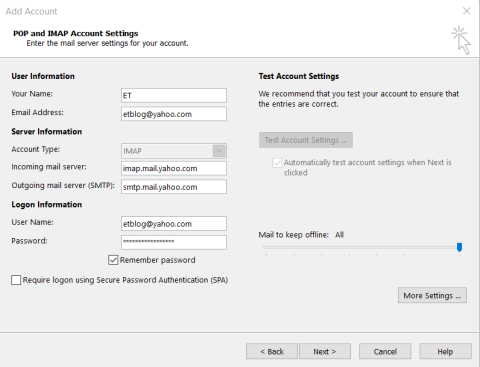Aquí hay una pregunta de un lector:
Acabo de terminar de configurar Outlook en mi computadora y comencé a recibir algunos correos electrónicos de diferentes personas. Una cosa que noté es que también comencé a recibir esas pequeñas alertas negras que siguen apareciendo en mi escritorio de Windows 10. No recuerdo los que aparecían en Windows 7. Las alertas también reproducen un pitido molesto. También he notado que aparece un pequeño sobre en el lado derecho de la barra de tareas cada vez que hay un correo electrónico no leído disponible para que comience a leer. Entonces, supongo que mi pregunta para ustedes es si hay alguna manera de desactivar las notificaciones y los sonidos de Outlook. Parece que mi configuración de notificaciones entrantes no coincide con las que tengo en Gmail.
Muchas gracias por su pregunta. En realidad, este es un poco oportuno, ya que casualmente estoy configurando mi nueva instalación de Outlook 2019. También creo que las alertas de nuevos mensajes pueden ser un factor de productividad, ya que siguen apareciendo y lo sacan de su flujo. Entonces, con el objetivo de mantener el enfoque y ser más productivo, generalmente sigo adelante y modifico la configuración predeterminada de Outlook y me deshago de las alertas emergentes de mensajes entrantes. En realidad, esto es probablemente lo primero que hago inmediatamente después de configurar mis cuentas de correo electrónico de Outlook.com y Yahoo en una instalación nueva de Outlook.
En esta publicación, me gustaría continuar y explicar la configuración de las nuevas alertas de correo electrónico usando una instalación de Office 2019, tanto para Windows 10 como para MAC OSX. Dicho esto, el proceso descrito a continuación funcionará en versiones anteriores de Microsoft Office.
Silenciar notificaciones en Outlook
Como era de esperar, desactivar las alertas de escritorio de Outlook no cambia mucho aquí en comparación con las versiones anteriores de Microsoft Office.
Aquí están los pasos:
- Abra Microsoft Outlook .
- Presiona Archivo y luego Opciones , luego selecciona Correo .
- En la sección Llegada del mensaje , continúe y desmarque las siguientes casillas: Mostrar una alerta de escritorio y Reproducir un sonido .
- Tenga en cuenta que aquí también puede ocultar el icono del sobre en la barra del escritorio del lado derecho.

- Una vez hecho esto, presione Aceptar.
Nota: un par de lectores nos preguntaron si es posible desactivar y cancelar las notificaciones de nuevos correos electrónicos de Outlook; sin embargo, mantenga esas notificaciones cuando el correo electrónico entrante de ciertas personas llegue a su bandeja de entrada. Básicamente, el proceso descrito anteriormente suprimirá las notificaciones de todos los correos electrónicos de su bandeja de entrada y no se puede sobrescribir. Dicho esto, podría definir una nueva regla de Outlook que enrutará el correo electrónico a una carpeta específica que creará, digamos Correo electrónico importante, y luego podría escribir una breve macro de VBA que mostrará una notificación cuando llegue un nuevo mensaje. carpeta.
Silenciar sonidos y alertas en Outlook en macOS
- Abra Outlook para macOS.
- Presiona Outlook y luego selecciona Preferencias.
- Luego, en Configuración personal , continúe y presione Notificaciones y sonidos.
- En la sección Llegada del mensaje , desmarque la casilla de verificación " Mostrar una alerta en mi escritorio ".
- Luego, en Sonidos , desmarque todo lo que corresponda, como se muestra a continuación. Tenga en cuenta que también cancelé cualquier recordatorio y envié sonidos de alerta de mensajes.

- Una vez hecho esto, cierre el cuadro de diálogo.
Restablecimiento de la configuración de notificación predeterminada
Si está interesado en revertir los cambios que tiene, simplemente modifique la configuración mencionada anteriormente. Outlook restablecerá inmediatamente las alertas de escritorio por usted.
Silenciar notificaciones de equipos
Los lectores me preguntaron sobre la supresión de las notificaciones de banner de los equipos de Microsoft y cómo se hace. Aquí hay una publicación de blog útil sobre cómo silenciar las ventanas emergentes de Microsoft Teams .
Ante cualquier duda, no dudes en dejarnos un comentario.